Crea sondaggi online in stile conversazionale con moduli fluenti
Pubblicato: 2024-04-24Sai perché sono necessari i sondaggi.
Per raccogliere informazioni, conoscere meglio i punti critici dei tuoi clienti e comprendere le loro esatte esigenze, i sondaggi online sono davvero utili.
Più interagisci con i tuoi clienti, meglio li conosci. Ma per interazioni corrette, è necessario un mezzo per stabilire la connessione. I sondaggi online hanno reso semplice questa connessione.
Spesso, i proprietari di attività online sono sopraffatti da come creare sondaggi e quali sono i modi ottimali per ottenere i migliori risultati. In questo post tratterò tutto per fornirti la migliore soluzione possibile per creare sondaggi online.
Per non parlare del fatto che utilizzeremo WordPress per questa soluzione. E il motivo per scegliere WordPress è che è l'opzione migliore per la gestione dei siti Web. Inoltre, i plugin sono la ragione che rende WordPress la piattaforma più efficiente.
Tuttavia, sceglieremo Fluent Forms per creare il nostro sondaggio in stile conversazione.
Perchè Fluent Forms?
Fluent Forms è uno strumento di creazione di moduli estremamente potente e avanzato per creare moduli per qualsiasi esigenza. Da un modulo di contatto di base a un modulo di calcolo complesso, puoi progettare qualsiasi modulo con funzionalità impressionanti. Tuttavia, per la creazione di un sondaggio online, Fluent Forms offre tutte le straordinarie funzionalità che ti consentono di creare un modulo potente in pochi minuti.
Diamo un'occhiata a quali opzioni significative appartengono a Fluent Forms.
- Forme conversazionali
- Funzionalità adatte ai principianti
- Sondaggi, sondaggi e quiz
- Gateway di pagamento multipli
- Molte integrazioni CRM
- Modelli di moduli pronti
- Reporting integrato per l'analisi dei dati
- Sicurezza con reCAPTCHA, Turnstile e hCaptcha
Cosa puoi fare con i sondaggi online?
Con Fluent Forms puoi creare qualsiasi sondaggio tu possa immaginare per vari scopi, sia per l'istruzione che per gli affari. Fluent Forms offre due tipi di moduli: classico e conversazionale. Quindi, se vuoi ottenere più coinvolgimento, dovresti optare per i moduli conversazionali.
Discuterò i passaggi più avanti, ma per ora diamo un'occhiata ai diversi tipi di sondaggio che puoi creare con Fluent Forms.
- Sondaggio di soddisfazione del cliente
- Sondaggio per ricerche di mercato (prima del lancio di un nuovo prodotto)
- Modulo del servizio clienti
- Modulo per la notorietà del marchio
- Punteggio netto del promotore (NPS)
- Coinvolgimento dei dipendenti
- Onboarding del cliente
- E fino alla tua immaginazione..
Come creare un sondaggio con moduli conversazionali
Ti guiderò attraverso i passaggi per creare un sondaggio conversazionale online. Resta con me.
Crea un nuovo modulo
Creare moduli conversazionali per creare sondaggi online è facile.
Vai a Fluent Forms dalla dashboard di WordPress. Fai clic su "Nuovo modulo" e verrà visualizzato un popup con tre diverse opzioni. Da lì, fai clic su “Crea modulo di conversazione”.
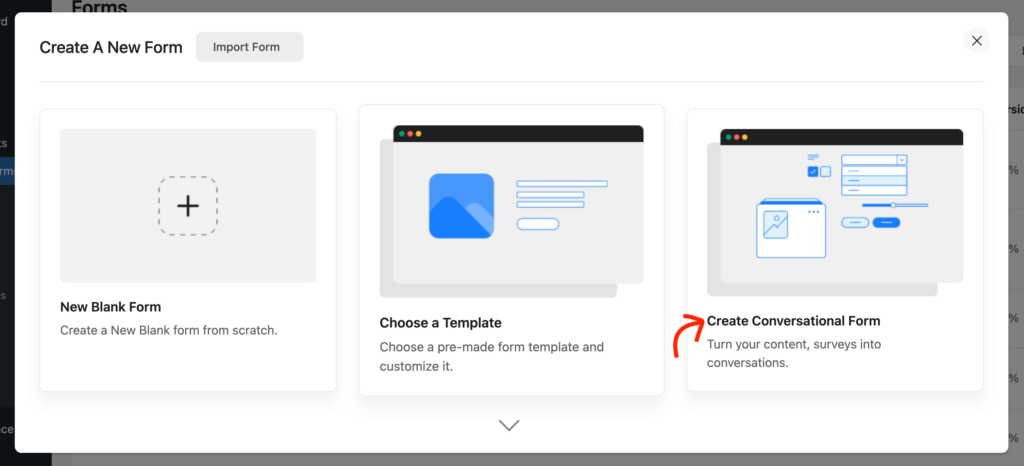
Sulla dashboard verrà visualizzato un modulo già pronto, dove potrai vedere che alcuni campi sono già inclusi. Personalizziamo il modulo!
Mantieni i campi Nome ed E-mail poiché sono campi base per qualsiasi modulo. Puoi decidere su altri moduli se mantenerli o meno.
Aggiungi i campi come desideri
Dato che faremo un sondaggio, penso che i campi più essenziali sarebbero Radio e Caselle di controllo . Cercheremo di presentare le nostre domande con questi campi.
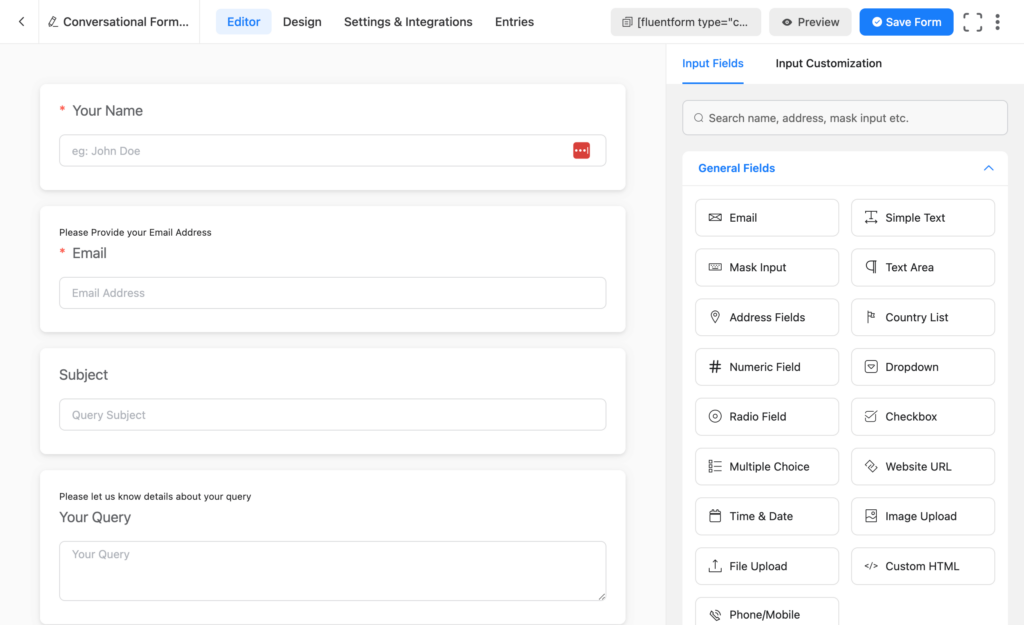
Tutto quello che devi fare è fare clic sui campi desiderati nel pannello di destra. Quindi devi modificare quei campi con le tue domande e opzioni.
Progetta il tuo modulo
È ora di progettare il tuo modulo grazie alle opzioni di progettazione avanzate di Fluent Forms. Innanzitutto, vai alla scheda accanto all'Editor. Qui puoi vedere varie possibilità di progettazione per i tuoi moduli. Scopriamo cosa significano queste opzioni:

Design: la prima opzione in Design è il carattere. Puoi cambiare i tuoi caratteri da qui oppure puoi scegliere il carattere predefinito. Nelle parti successive, puoi cambiare il colore della domanda, della risposta, del pulsante, del testo del pulsante e dello sfondo. Puoi anche allegare un'immagine di sfondo.
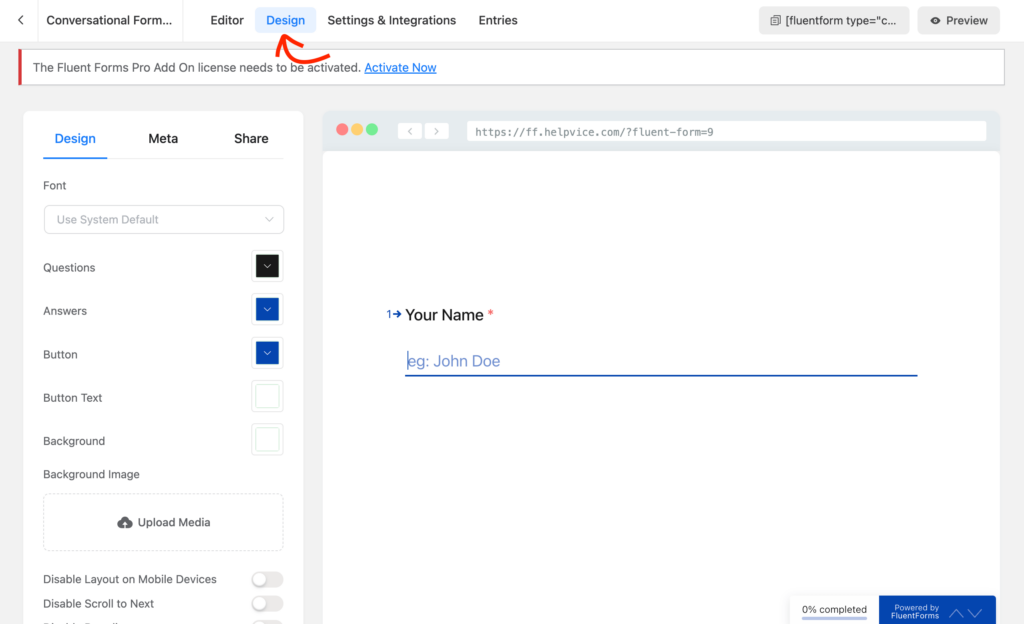
Meta: Ci sono molte cose da impostare qui. Ad esempio, puoi iniziare con Meta Titolo e Meta Descrizione e caricare un'immagine in primo piano. Se poi vai alla sezione Messaggi del modulo, puoi cambiare molto per la visualizzazione del frontend del tuo modulo. Puoi modificare il testo per diversi pulsanti, come continua, conferma, salta, ecc. Sono disponibili istruzioni da tastiera, testo di avanzamento e altre opzioni da controllare.
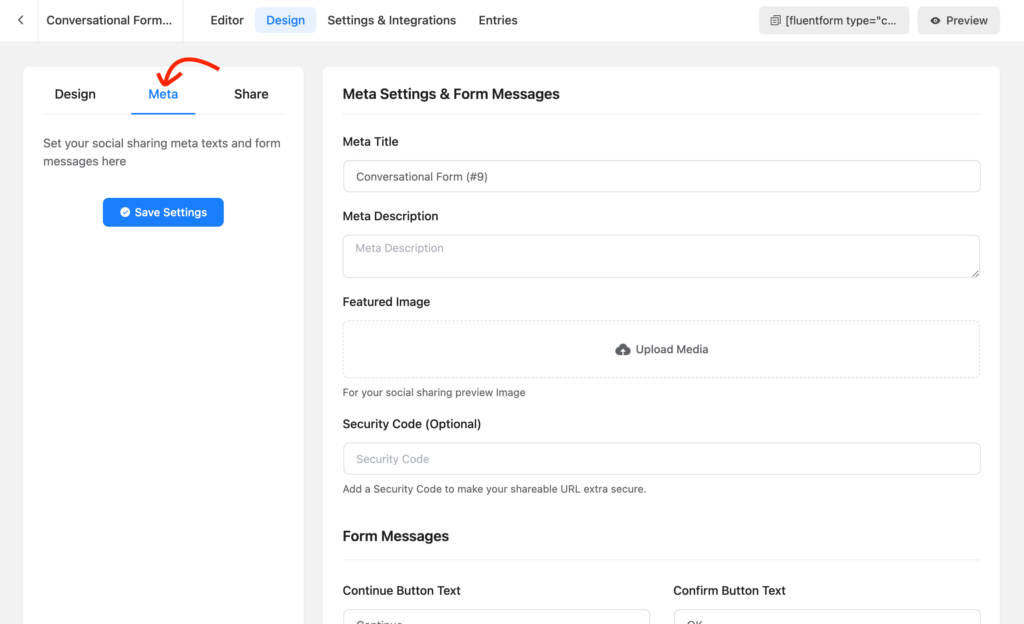
Condividi: la prima opzione per la condivisione è l'URL diretto. Puoi anche utilizzare la condivisione sui social media per condividere il modulo su piattaforme social. Ma, se desideri posizionare facilmente il modulo all'interno del tuo sito web, utilizza gli shortcode disponibili sia per i moduli classici che per quelli conversazionali. L'ultima opzione per la condivisione è l'incorporamento con codice HTML. Utilizzando questo metodo, puoi utilizzare il modulo in altri siti Web, inclusi siti Web non WordPress.
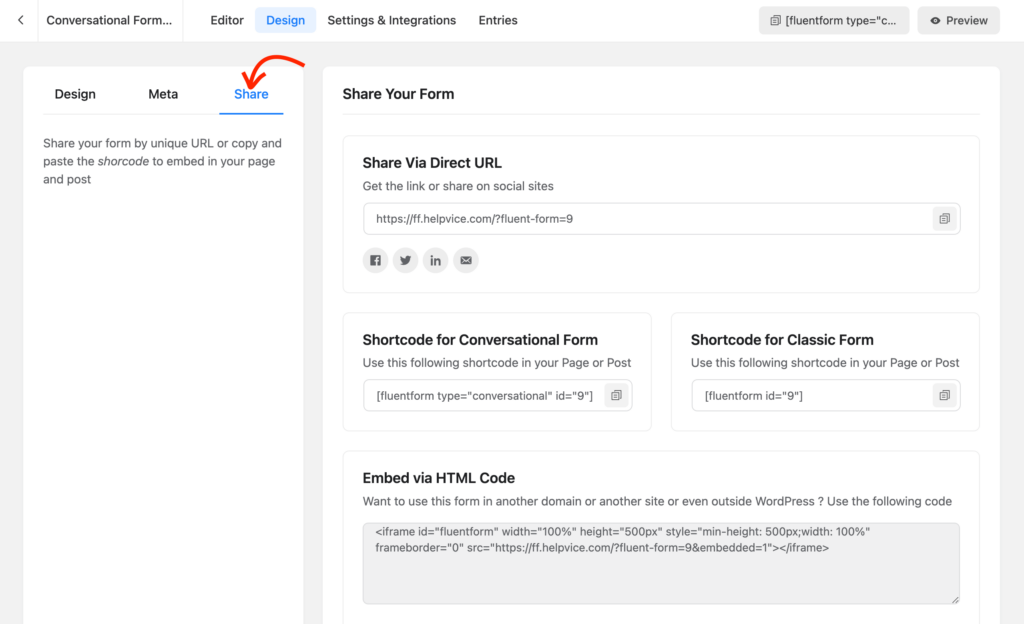
Impostazioni e integrazioni
Non entrerò nei dettagli perché c'è molto da scoprire. Puoi controllare tutte le opzioni una per una e configurare le impostazioni per il miglior risultato.
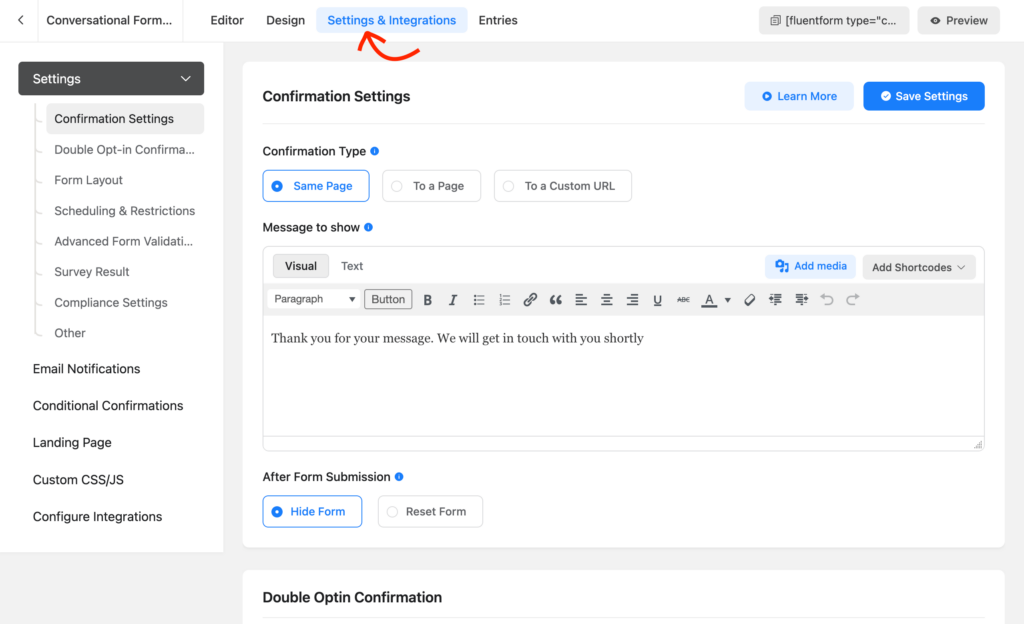
Impostazioni : in Impostazioni troverai le impostazioni di conferma in cui puoi digitare il messaggio di conferma e dove mostrare il messaggio. Con il double-optin, obblighi i tuoi utenti a confermare (l'iscrizione) dalla loro email. Puoi anche visualizzare i risultati del sondaggio con il messaggio di conferma.
Notifiche e-mail: questo è per gli amministratori. E se riesci a configurare correttamente i campi, puoi ricevere tutte le informazioni quando viene inviato un modulo. Senza accedere alle voci del modulo, puoi ottenere informazioni sui nuovi invii dei moduli.
Conferme condizionali: qui è possibile impostare le condizioni per rilasciare una conferma. Se solo determinate condizioni vengono soddisfatte, gli utenti riceveranno il messaggio di conferma.
Feed PDF: se desideri inviare una versione PDF della voce del modulo, devi configurare questo feed.
Pagina di destinazione: beh, la pagina di destinazione è una caratteristica brillante di Fluent Forms. Se attivi questa opzione, puoi condividere il collegamento fornito con chiunque senza incorporare il modulo in una pagina.
CSS/JS personalizzati: utilizza questa sezione quando desideri aggiungere CSS o JS personalizzati al tuo modulo.
Configura integrazioni: qui puoi configurare le tue integrazioni. Prima di ottenere un'integrazione in questa pagina, devi abilitarla dalla pagina delle integrazioni.
Osservazioni finali
Ho spiegato tutto ciò di cui hai bisogno per creare un modulo di sondaggio in stile conversazione. Creiamo il sondaggio che desideri e godiamo di più conversioni. Con Fluent Forms puoi fare molte cose per il tuo business online. Quindi, non impegnarti solo a creare sondaggi.
